作者: root

智乐鼓的2024新年祝福
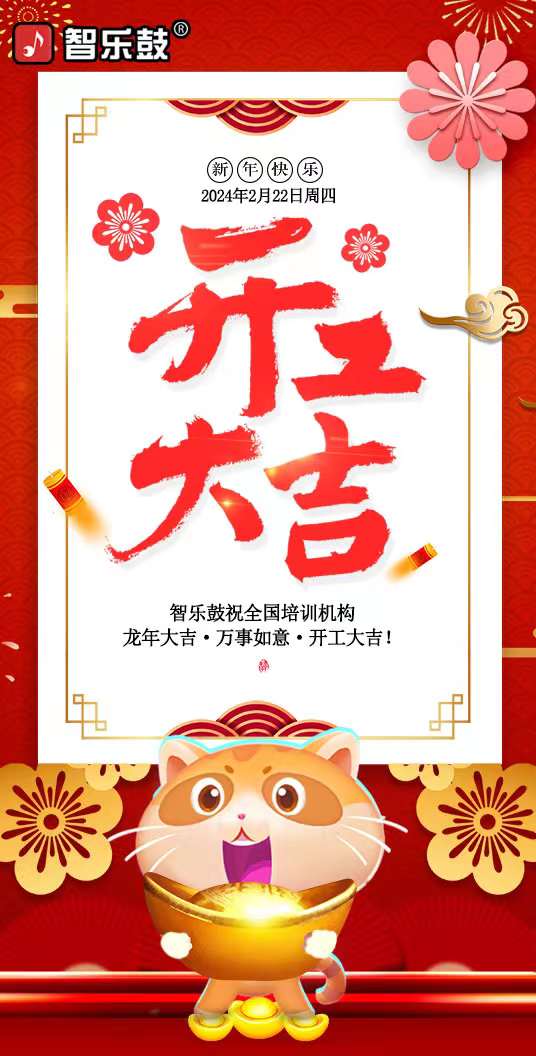
注意:此解决方法只用于解决软件成功运行但课程读取失败的情况。

如果需要麦克风在电脑识别的技术上扩声,需要购买转接器,将转接器接在USB无线接收器上,再将音频线分别接到电脑和音箱上。
一般情况智乐鼓爵士鼓系统点击“设置”-“默认”-“应用”可恢复默认MIDI信号的识别设定。如果设定失败(鼓盘上一直没有绿色勾勾),可进行手动设置。
失败画面:

将此文件解压缩后,将setting.xml放入智乐鼓软件根目录(找到新下载文件右键-复制,进入智乐鼓目录在空白处-右键粘贴),覆盖粘贴原用的同名文件。

1、签约和付费
2、需准备硬件
装有Window7 操作系统的电脑主机或笔记本电脑,如使用Windows10 或以上版本的系统,则只支持有MIDI通道修改的功能的电子鼓和智能原声鼓。
CPU:i3及以上
显卡:英伟达1030及以上
内存:4G及以上
硬盘:120G及以上
显示器显示比例:16:9(建议调整分辨率1920*1080,音频不建议通过HDMI线输出到电视机发声,HDMI声音数据有延迟导致音画不同步)
音箱(建议准备,电脑和音箱连接,声音从音箱播放)
USB电鼓数据线(选配,连接电子鼓和电脑之用)
USB HUB扩展器(选配,USB接口不够时使用)
3、下载安装
卸载各类杀毒软件,特别是360安全卫士和金山毒霸,以免影响软件的工作,请确保使用PC电脑浏览器访问本网页。
智乐鼓智能爵士鼓教学系统年费版下载链接
双击所下载的安装包进行安装

点击 ‘解压’直接开始安装,如有需要可点击“浏览”自行调整安装路径。

安装完毕后,您可在桌面上找到智乐鼓图标,双击运行智乐鼓。
第一次使用时,需要输入账号和密码(向工作人员索取),登录后点击“领取会员”开始正式使用。
如安装失败,请点击备用链接
4、连接电子鼓或智能原声鼓(非必须)
使用USB 线材(B口打印机线)将电子鼓和电脑连接(超过5米请用带信号放大器的款式)
部分品牌使用USB线需要安装驱动(例如罗兰),也可使用MIDI线加USB延长线,则不需要安装驱动,MIDI线连接时需要注意交叉。

如电子鼓需要出声请单独接耳机/音箱,音箱接口不足也可另购调音台,将电子鼓和电脑统一连接到调音台,由调音台统一输出到音箱出声。
每一次开启智乐鼓,均需点击鼓组,对每一台电子鼓进行序号设置(下方视频的11分00秒)。
点击完整安装视频,仅供参考,具体请按实际情况为准。
5、了解系统的使用
以下视频仅供参考:
6、鼓谱编辑系统和内容录入(非必须)
如需要自行录入曲目请查看以下指南:
7、了解“鼓谱帮”陪练App
“鼓谱帮”陪练App可以安装在苹果和安卓设备,用于学生在家庭的的打击乐陪练,欲了解“鼓谱帮”陪练App的安装和使用,请单独联系销售经理。
8、了解配套教材
9、了解谱子和音乐的导出
10、了解其他
可浏览智乐鼓机构服务中心了解更多或咨询智乐鼓工作人员。
电话:0571-63873586
